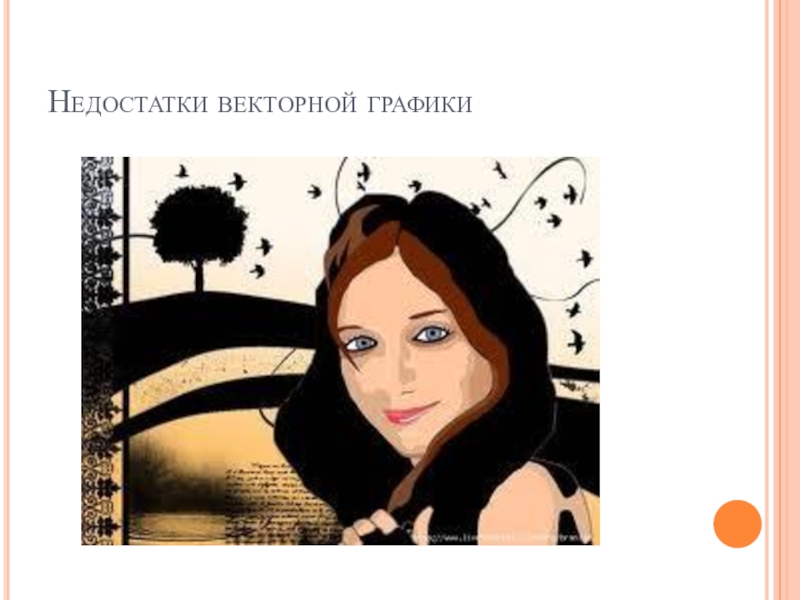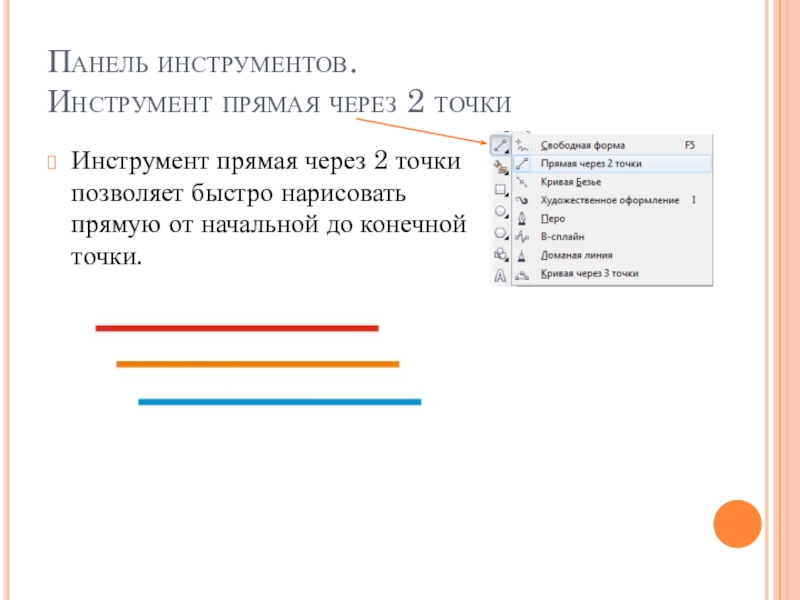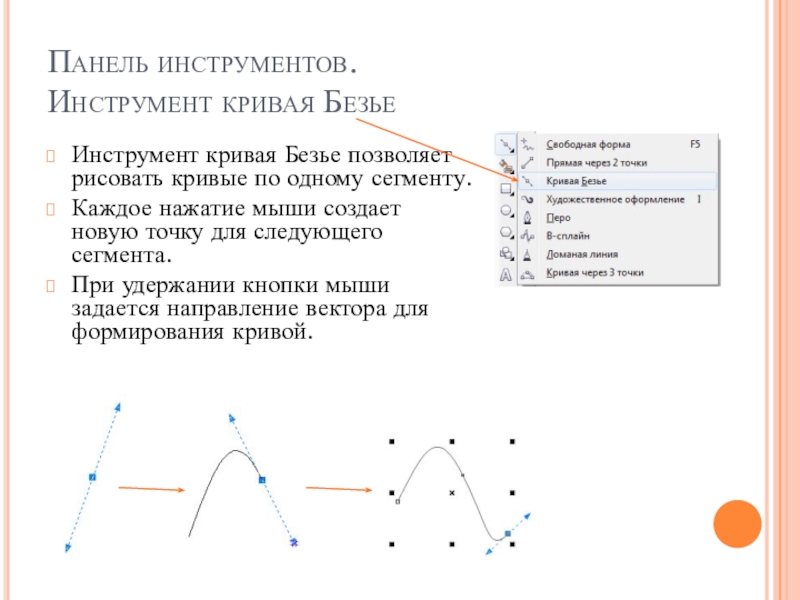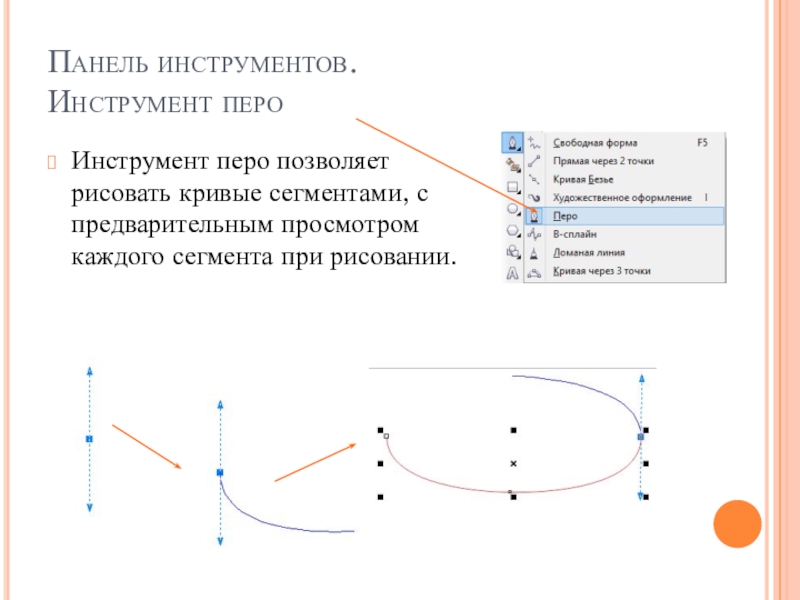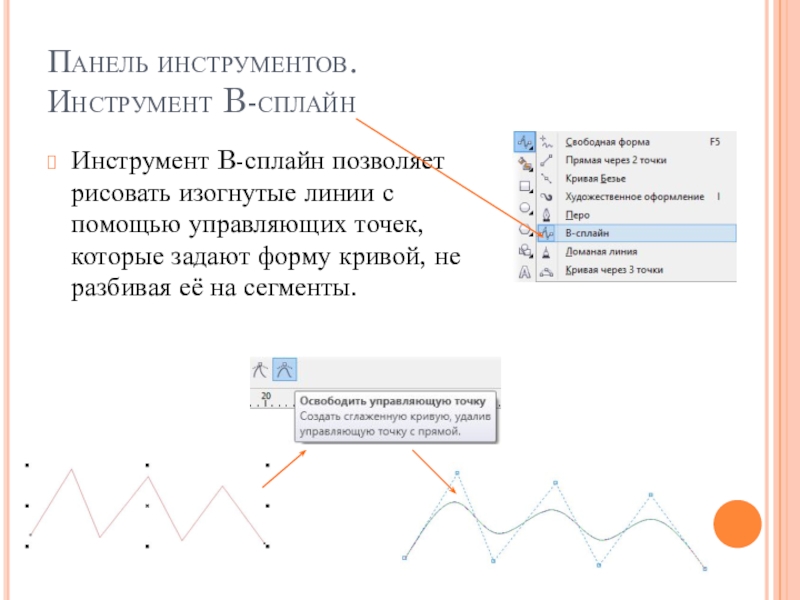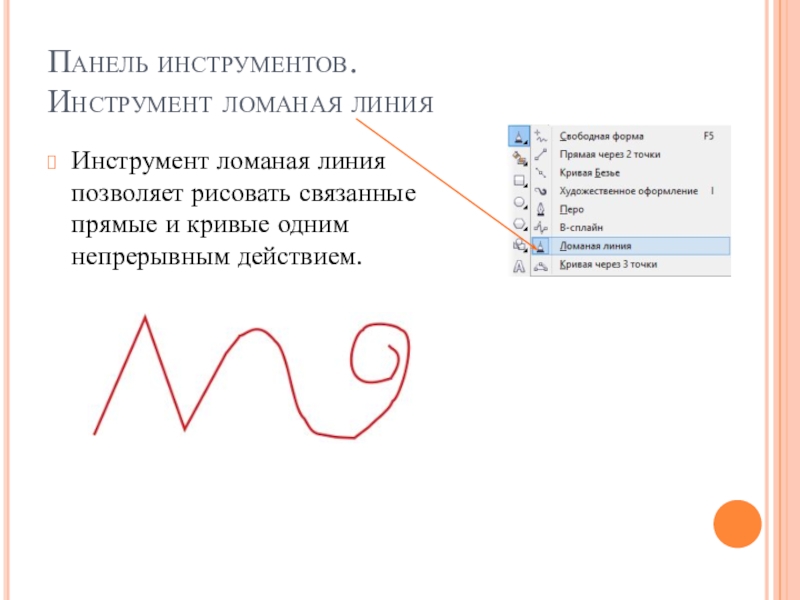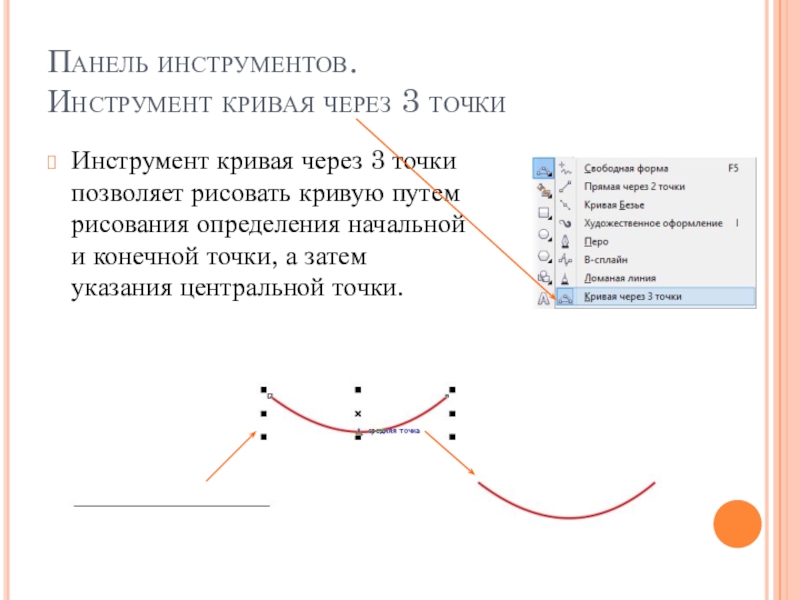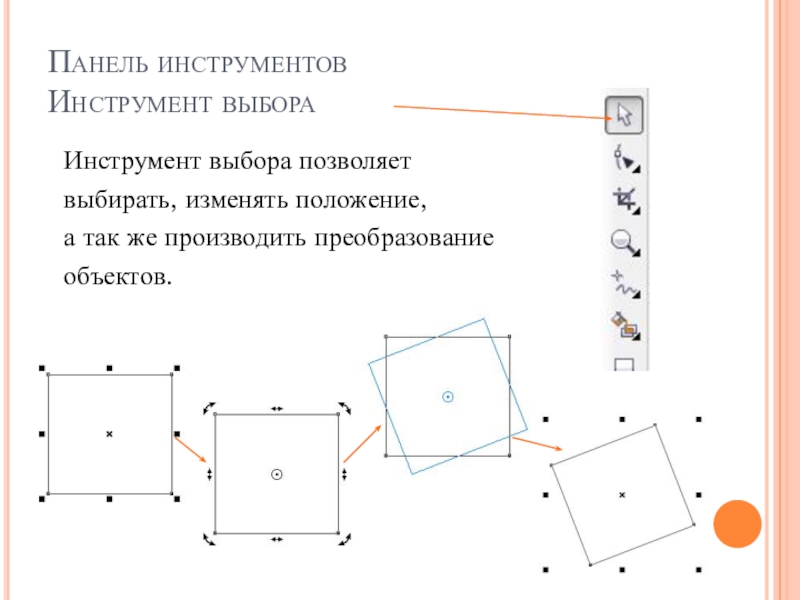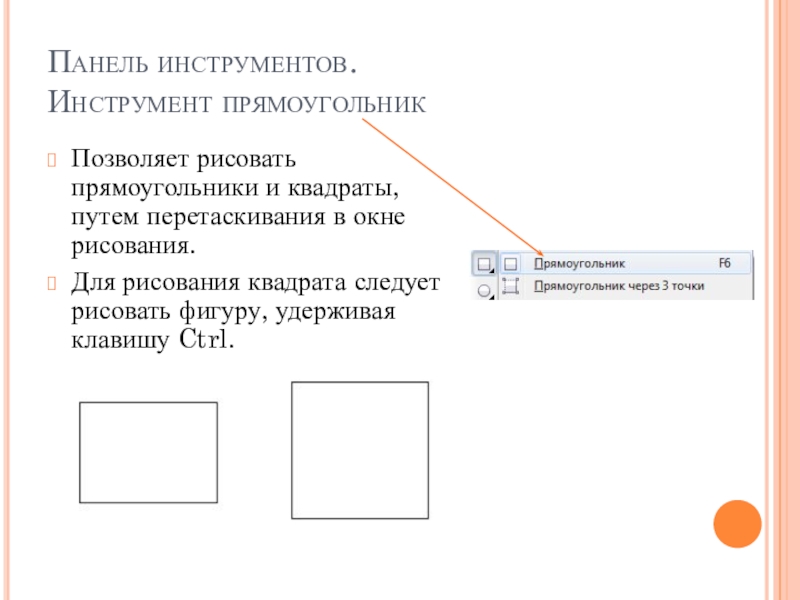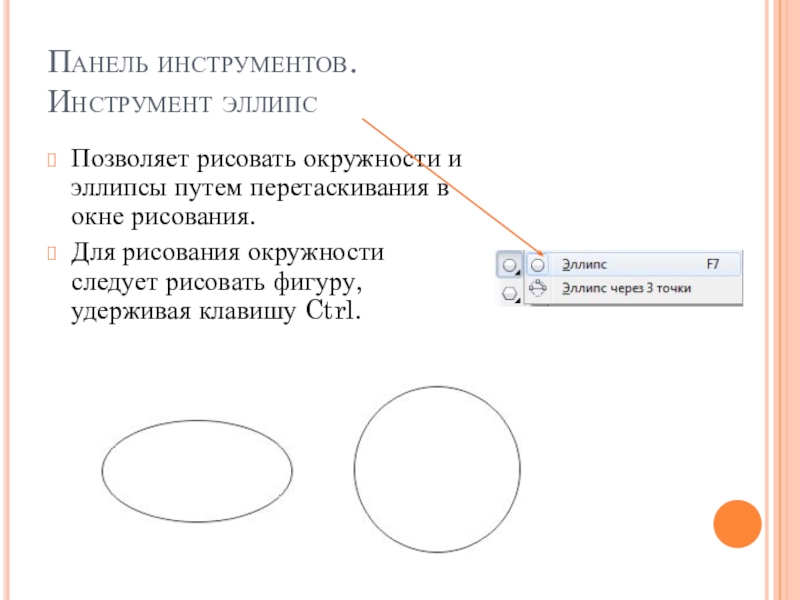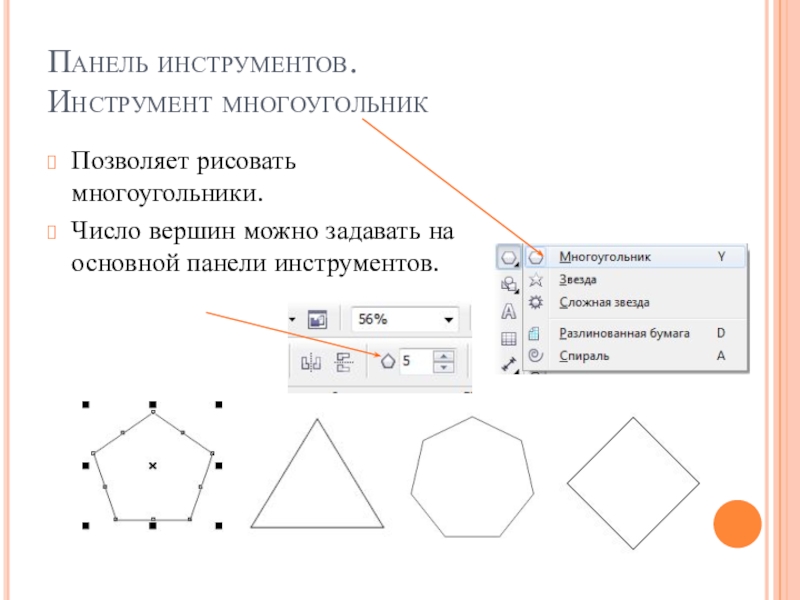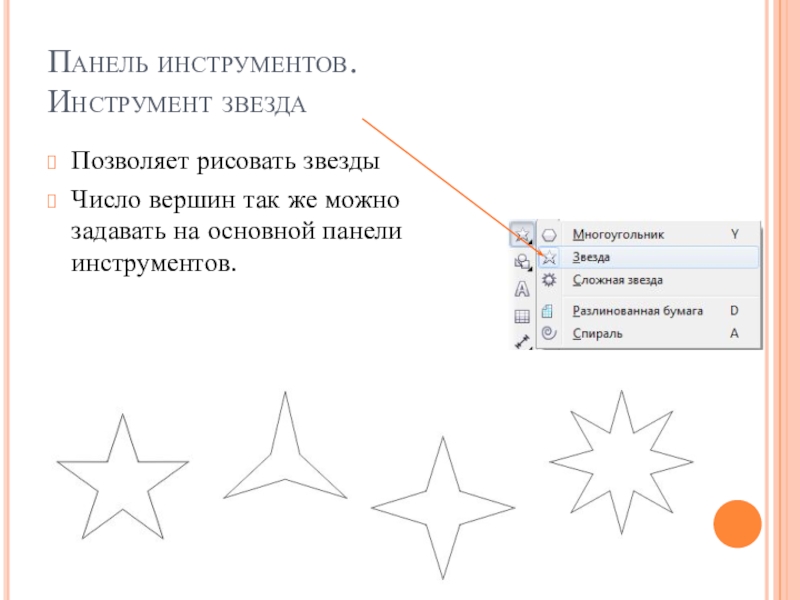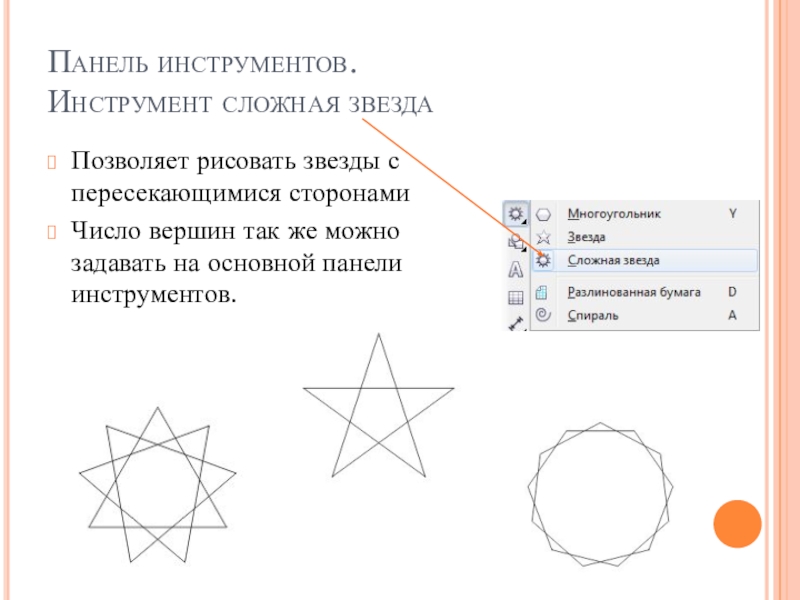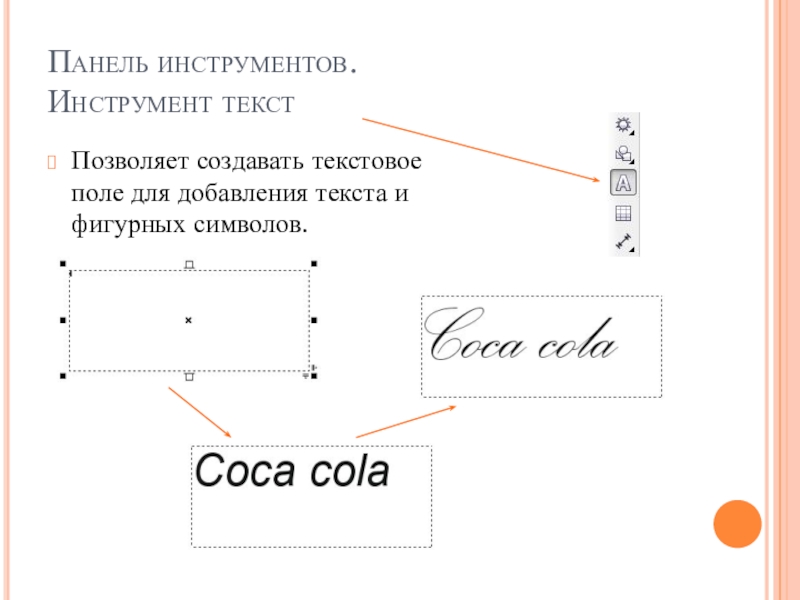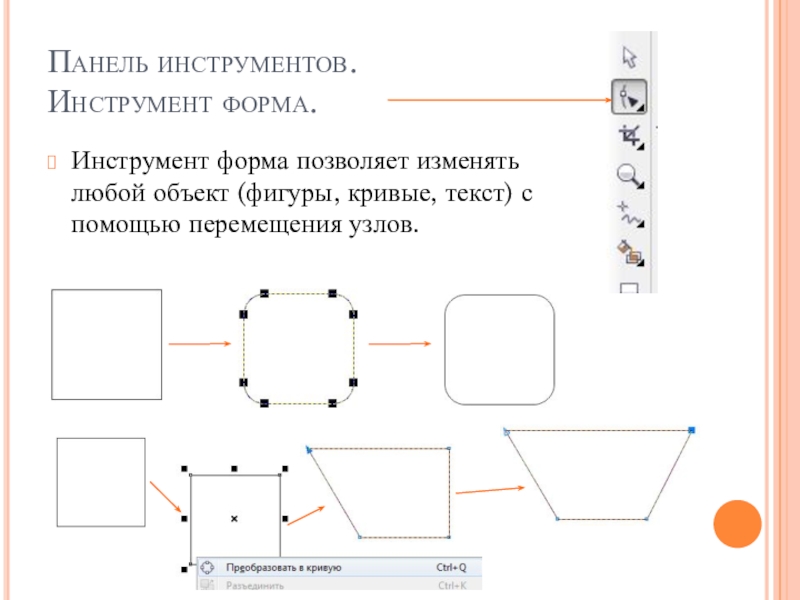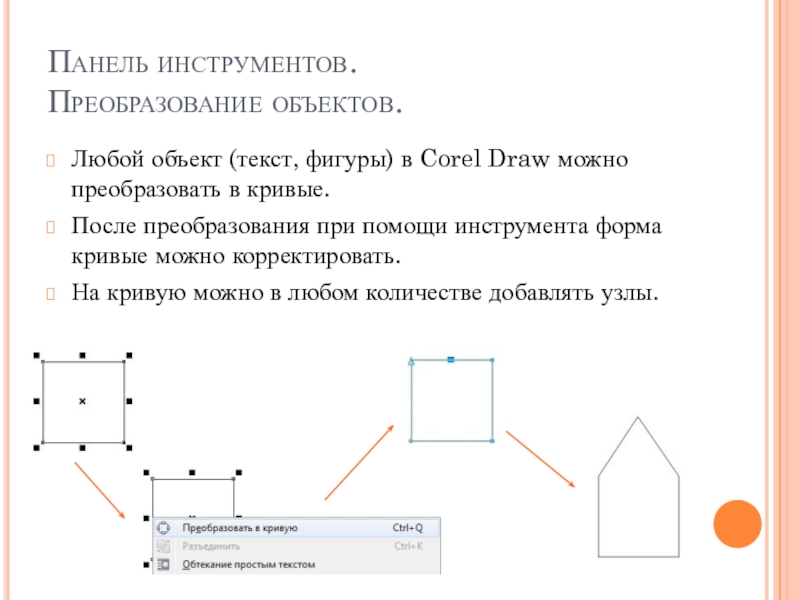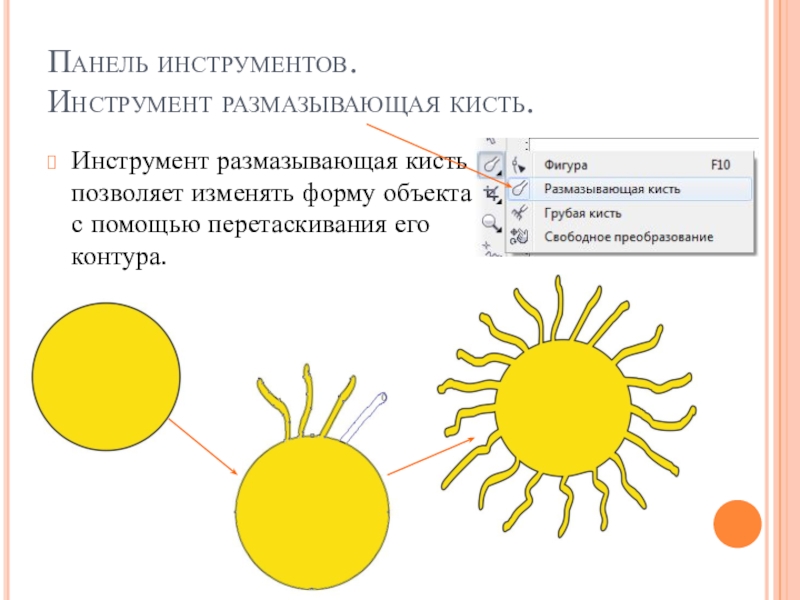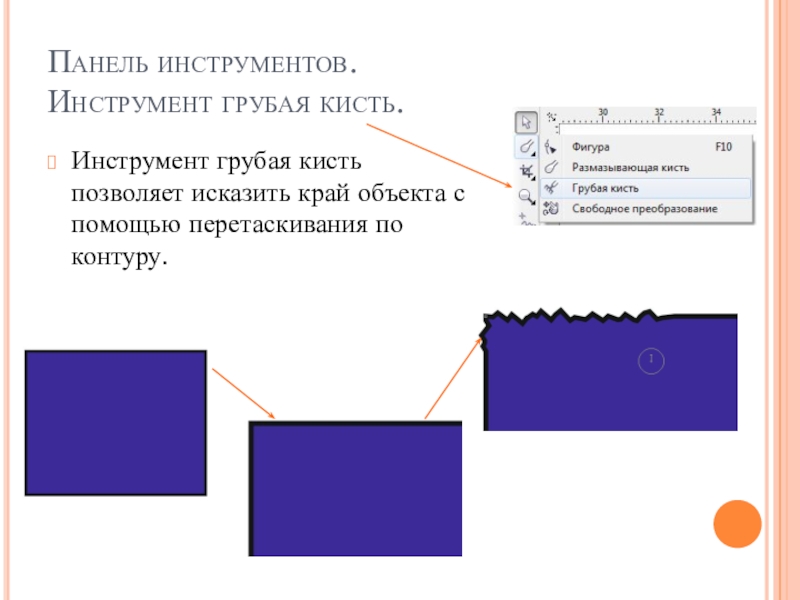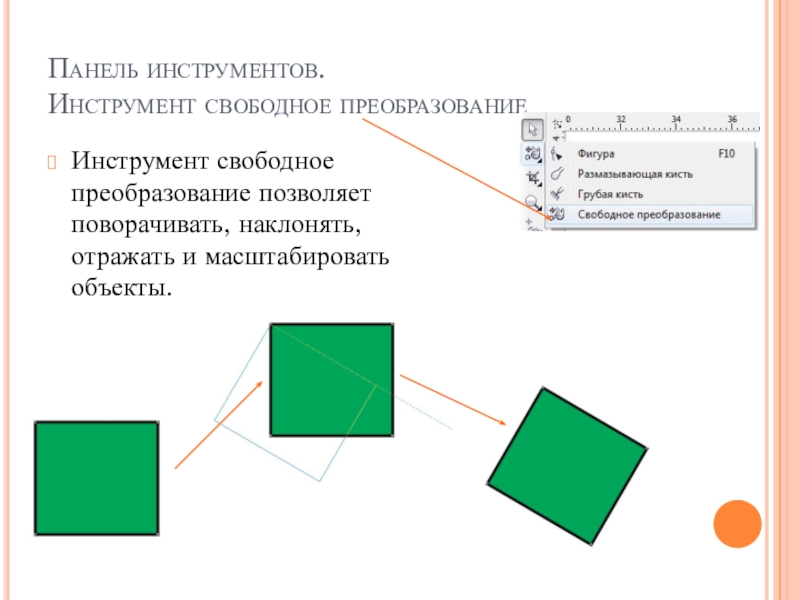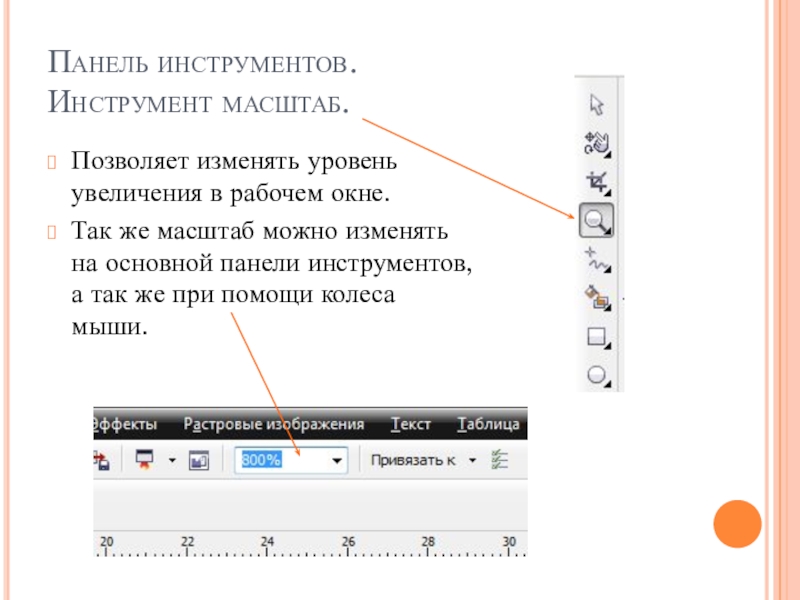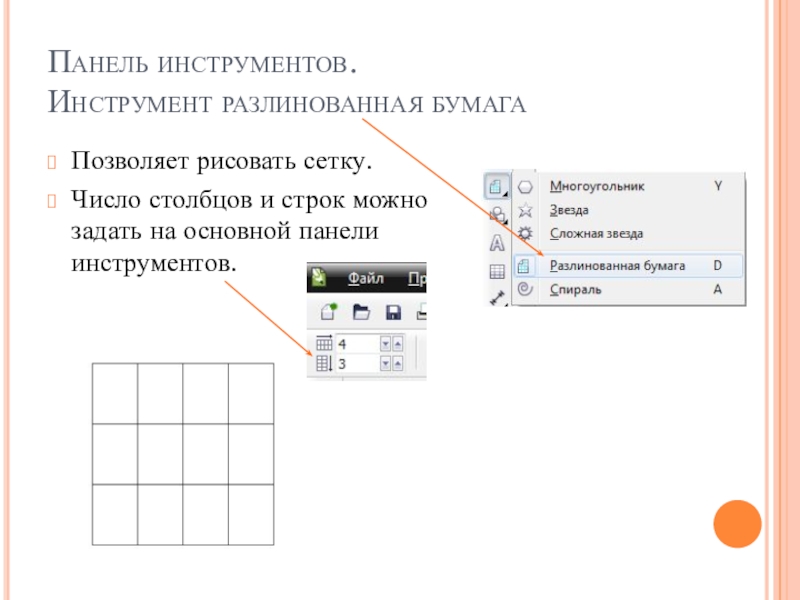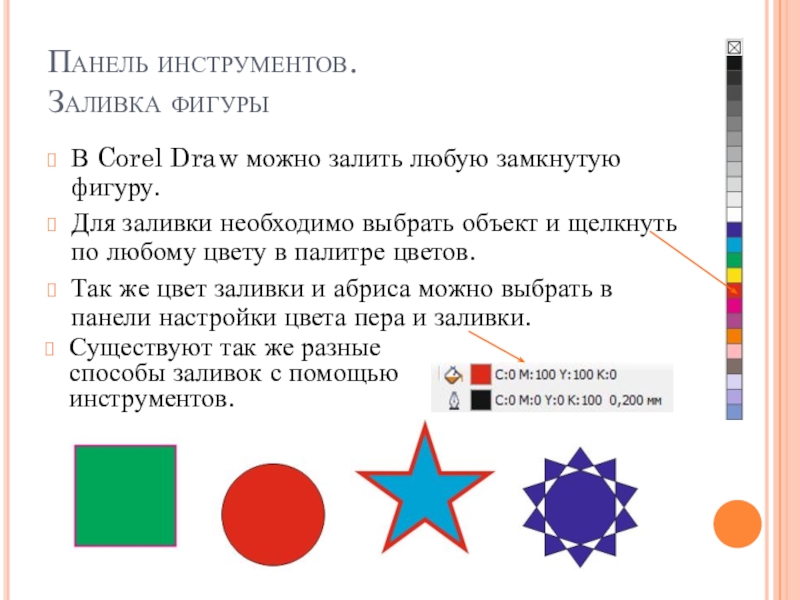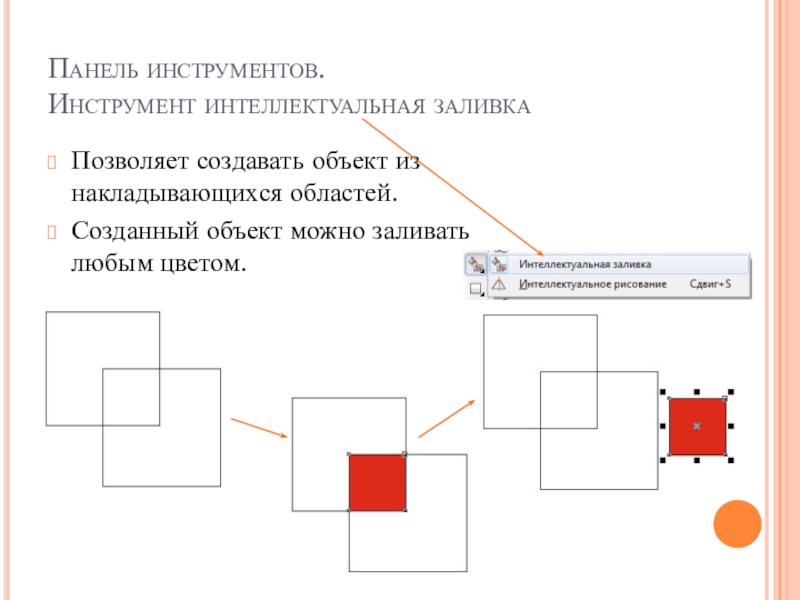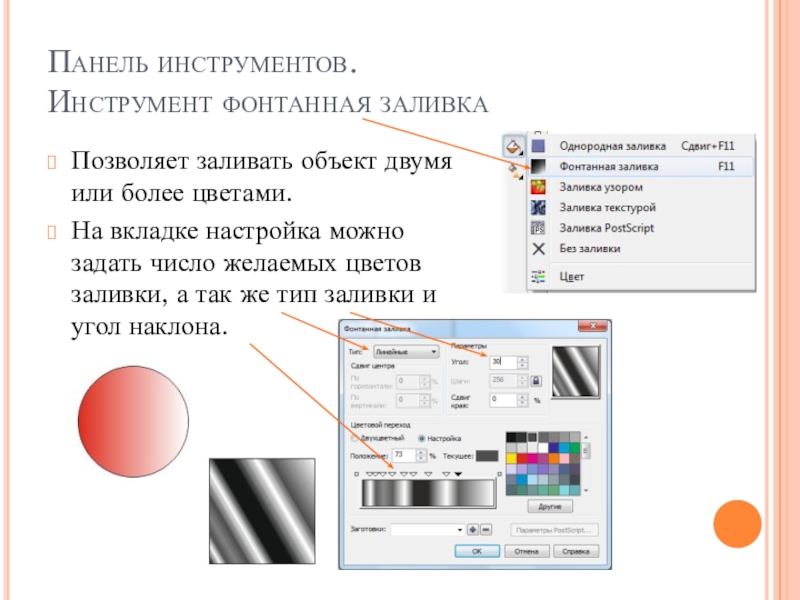Геннадьевич, ПУ-106.
- Главная
- Разное
- Образование
- Спорт
- Естествознание
- Природоведение
- Религиоведение
- Французский язык
- Черчение
- Английский язык
- Астрономия
- Алгебра
- Биология
- География
- Геометрия
- Детские презентации
- Информатика
- История
- Литература
- Математика
- Музыка
- МХК
- Немецкий язык
- ОБЖ
- Обществознание
- Окружающий мир
- Педагогика
- Русский язык
- Технология
- Физика
- Философия
- Химия
- Шаблоны, фоны, картинки для презентаций
- Экология
- Экономика
Презентация, доклад Знакомство с инструментами Corel Draw
Содержание
- 1. Презентация Знакомство с инструментами Corel Draw
- 2. Corel Draw - векторный графический редакторДавайте повторим:Что значит векторная графика?Какие достоинства и недостатки у векторных изображений?
- 3. Векторная графикаВекторная графика представляет изображение как набор
- 4. Достоинства векторной графики
- 5. Недостатки векторной графики
- 6. Запуск программыДля запуска программы необходимо:Открыть меню пускНажать
- 7. Рабочее окно программыЛинейкиКнопка удаления цветаЦветовая палитраОбласть рисованияОсновная
- 8. Панель инструментов. Инструмент свободная форма.Инструмент свободная
- 9. Панель инструментов. Инструмент прямая через 2
- 10. Панель инструментов. Инструмент кривая БезьеИнструмент кривая
- 11. Панель инструментов. Инструмент художественное оформлениеИнструмент художественное
- 12. Панель инструментов. Инструмент пероИнструмент перо позволяет
- 13. Панель инструментов. Инструмент B-сплайнИнструмент B-сплайн позволяет
- 14. Панель инструментов. Инструмент ломаная линияИнструмент ломаная
- 15. Панель инструментов. Инструмент кривая через 3
- 16. Панель инструментов Инструмент выбораИнструмент выбора позволяетвыбирать, изменять положение,а так же производить преобразованиеобъектов.
- 17. Панель инструментов. Инструмент прямоугольникПозволяет рисовать прямоугольники
- 18. Панель инструментов. Инструмент эллипсПозволяет рисовать окружности
- 19. Панель инструментов. Инструмент многоугольникПозволяет рисовать многоугольники. Число вершин можно задавать на основной панели инструментов.
- 20. Панель инструментов. Инструмент звездаПозволяет рисовать звездыЧисло вершин так же можно задавать на основной панели инструментов.
- 21. Панель инструментов. Инструмент сложная звездаПозволяет рисовать
- 22. Панель инструментов. Инструмент текстПозволяет создавать текстовое поле для добавления текста и фигурных символов.
- 23. Панель инструментов. Инструмент форма.Инструмент форма позволяет
- 24. Панель инструментов. Преобразование объектов.Любой объект (текст,
- 25. Панель инструментов. Инструмент размазывающая кисть.Инструмент размазывающая
- 26. Панель инструментов. Инструмент грубая кисть.Инструмент грубая
- 27. Панель инструментов. Инструмент свободное преобразованиеИнструмент свободное преобразование позволяет поворачивать, наклонять, отражать и масштабировать объекты.
- 28. Панель инструментов. Инструмент масштаб.Позволяет изменять уровень
- 29. Панель инструментов. Инструмент разлинованная бумагаПозволяет рисовать
- 30. Панель инструментов. Инструмент спиральПозволяет рисовать спираль.Число витков и направление можно задать на основной панели инструментов.
- 31. Панель инструментов. Заливка фигурыВ Corel Draw
- 32. Панель инструментов. Инструмент интеллектуальная заливкаПозволяет создавать объект из накладывающихся областей.Созданный объект можно заливать любым цветом.
- 33. Панель инструментов. Инструменты заливка узором и
- 34. Панель инструментов. Инструмент фонтанная заливкаПозволяет заливать
- 35. ЗавершениеМы рассмотрели основные инструменты для рисования в
- 36. Спасибо за работу!
Corel Draw - векторный графический редакторДавайте повторим:Что значит векторная графика?Какие достоинства и недостатки у векторных изображений?
Слайд 1Знакомство с векторным графическим редактором
Corel Draw X5
Основные инструменты рисования.
Преподаватель:
Никифоров Денис
Слайд 2Corel Draw - векторный графический редактор
Давайте повторим:
Что значит векторная графика?
Какие достоинства
и недостатки у векторных изображений?
Слайд 3Векторная графика
Векторная графика представляет изображение как набор геометрический примитивов (точек, линий,
окружности, многоугольников и т.п.).
Каждый графический примитив имеет свой набор атрибутов (координаты, цвет и стиль линий и заливки).
Каждый графический примитив имеет свой набор атрибутов (координаты, цвет и стиль линий и заливки).
Слайд 6Запуск программы
Для запуска программы необходимо:
Открыть меню пуск
Нажать кнопку «Все программы»
Выбрать меню
CorelDRAW Graphics Suite X5
Запустить программу, нажав дважды на ярлык CorelDRAW X5.
Запустить программу, нажав дважды на ярлык CorelDRAW X5.
Слайд 7Рабочее окно программы
Линейки
Кнопка удаления цвета
Цветовая палитра
Область рисования
Основная панель инструментов
Граница страницы
Полосы прокрутки
Счетчик
страниц
Координаты курсора
Строка состояния
Панель
инструментов
Строка меню
Панель настройки цвета пера и заливки
Слайд 8Панель инструментов.
Инструмент свободная форма.
Инструмент свободная форма позволяет рисовать кривые и
прямые линии.
Цвет и толщину линии (абриса) можно задать на панели настройки в нижнем левом углу экрана.
Цвет и толщину линии (абриса) можно задать на панели настройки в нижнем левом углу экрана.
Слайд 9Панель инструментов.
Инструмент прямая через 2 точки
Инструмент прямая через 2 точки
позволяет быстро нарисовать прямую от начальной до конечной точки.
Слайд 10Панель инструментов.
Инструмент кривая Безье
Инструмент кривая Безье позволяет рисовать кривые по
одному сегменту.
Каждое нажатие мыши создает новую точку для следующего сегмента.
При удержании кнопки мыши задается направление вектора для формирования кривой.
Каждое нажатие мыши создает новую точку для следующего сегмента.
При удержании кнопки мыши задается направление вектора для формирования кривой.
Слайд 11Панель инструментов.
Инструмент художественное оформление
Инструмент художественное оформление позволяет создавать кривые по
выбранному шаблону, имитируя кисть художника.
Слайд 12Панель инструментов.
Инструмент перо
Инструмент перо позволяет рисовать кривые сегментами, с предварительным
просмотром каждого сегмента при рисовании.
Слайд 13Панель инструментов.
Инструмент B-сплайн
Инструмент B-сплайн позволяет рисовать изогнутые линии с помощью
управляющих точек, которые задают форму кривой, не разбивая её на сегменты.
Слайд 14Панель инструментов.
Инструмент ломаная линия
Инструмент ломаная линия позволяет рисовать связанные прямые
и кривые одним непрерывным действием.
Слайд 15Панель инструментов.
Инструмент кривая через 3 точки
Инструмент кривая через 3 точки
позволяет рисовать кривую путем рисования определения начальной и конечной точки, а затем указания центральной точки.
Слайд 16Панель инструментов
Инструмент выбора
Инструмент выбора позволяет
выбирать, изменять положение,
а так же производить преобразование
объектов.
Слайд 17Панель инструментов.
Инструмент прямоугольник
Позволяет рисовать прямоугольники и квадраты, путем перетаскивания в
окне рисования.
Для рисования квадрата следует рисовать фигуру, удерживая клавишу Ctrl.
Для рисования квадрата следует рисовать фигуру, удерживая клавишу Ctrl.
Слайд 18Панель инструментов.
Инструмент эллипс
Позволяет рисовать окружности и эллипсы путем перетаскивания в
окне рисования.
Для рисования окружности следует рисовать фигуру, удерживая клавишу Ctrl.
Для рисования окружности следует рисовать фигуру, удерживая клавишу Ctrl.
Слайд 19Панель инструментов.
Инструмент многоугольник
Позволяет рисовать многоугольники.
Число вершин можно задавать на
основной панели инструментов.
Слайд 20Панель инструментов.
Инструмент звезда
Позволяет рисовать звезды
Число вершин так же можно задавать
на основной панели инструментов.
Слайд 21Панель инструментов.
Инструмент сложная звезда
Позволяет рисовать звезды с пересекающимися сторонами
Число вершин
так же можно задавать на основной панели инструментов.
Слайд 22Панель инструментов.
Инструмент текст
Позволяет создавать текстовое поле для добавления текста и
фигурных символов.
Слайд 23Панель инструментов.
Инструмент форма.
Инструмент форма позволяет изменять любой объект (фигуры, кривые,
текст) с помощью перемещения узлов.
Слайд 24Панель инструментов.
Преобразование объектов.
Любой объект (текст, фигуры) в Corel Draw можно
преобразовать в кривые.
После преобразования при помощи инструмента форма кривые можно корректировать.
На кривую можно в любом количестве добавлять узлы.
После преобразования при помощи инструмента форма кривые можно корректировать.
На кривую можно в любом количестве добавлять узлы.
Слайд 25Панель инструментов.
Инструмент размазывающая кисть.
Инструмент размазывающая кисть позволяет изменять форму объекта
с помощью перетаскивания его контура.
Слайд 26Панель инструментов.
Инструмент грубая кисть.
Инструмент грубая кисть позволяет исказить край объекта
с помощью перетаскивания по контуру.
Слайд 27Панель инструментов.
Инструмент свободное преобразование
Инструмент свободное преобразование позволяет поворачивать, наклонять, отражать
и масштабировать объекты.
Слайд 28Панель инструментов.
Инструмент масштаб.
Позволяет изменять уровень увеличения в рабочем окне.
Так же
масштаб можно изменять на основной панели инструментов, а так же при помощи колеса мыши.
Слайд 29Панель инструментов.
Инструмент разлинованная бумага
Позволяет рисовать сетку.
Число столбцов и строк можно
задать на основной панели инструментов.
Слайд 30Панель инструментов.
Инструмент спираль
Позволяет рисовать спираль.
Число витков и направление можно задать
на основной панели инструментов.
Слайд 31Панель инструментов.
Заливка фигуры
В Corel Draw можно залить любую замкнутую фигуру.
Для
заливки необходимо выбрать объект и щелкнуть по любому цвету в палитре цветов.
Так же цвет заливки и абриса можно выбрать в панели настройки цвета пера и заливки.
Так же цвет заливки и абриса можно выбрать в панели настройки цвета пера и заливки.
Существуют так же разные способы заливок с помощью инструментов.
Слайд 32Панель инструментов.
Инструмент интеллектуальная заливка
Позволяет создавать объект из накладывающихся областей.
Созданный объект
можно заливать любым цветом.
Слайд 33Панель инструментов.
Инструменты заливка узором и текстурой
Заливка узором позволяет заливать объекты
с помощью готового шаблона, а так же с помощью пользовательских узоров.
Заливка текстурой позволяет сымитировать такие объекты как облака, камень, дерево и другие.
Заливка текстурой позволяет сымитировать такие объекты как облака, камень, дерево и другие.
Слайд 34Панель инструментов.
Инструмент фонтанная заливка
Позволяет заливать объект двумя или более цветами.
На
вкладке настройка можно задать число желаемых цветов заливки, а так же тип заливки и угол наклона.
Слайд 35Завершение
Мы рассмотрели основные инструменты для рисования в Corel Draw.
Теперь самое время
опробовать полученные знания на практике. Сейчас я прошу вас сесть за компьютеры и попытаться самостоятельно опробовать каждый инструмент.